Come risolvere l'iPhone congelato: una guida completa
Pubblicato: 2024-01-05L'iPhone è caratterizzato dalla sua eccezionale esperienza software, che lo rende la scelta preferita tra gli utenti di smartphone. Tuttavia, come qualsiasi altro dispositivo elettronico, l'iPhone può occasionalmente causare problemi, come ad esempio il blocco dello schermo.
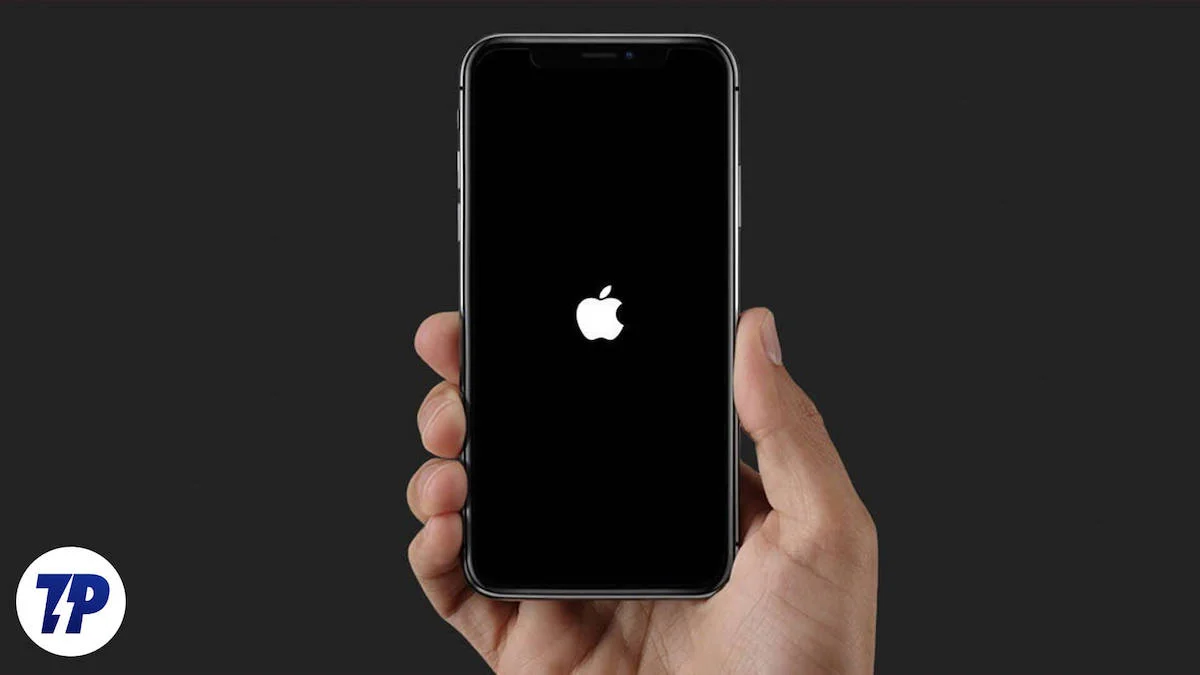
Se ti ritrovi ad affrontare un problema di schermo bloccato sul tuo iPhone, non preoccuparti. Siamo qui per aiutarti fornendo alcune soluzioni operative per risolvere il problema e offrendo suggerimenti per prevenire il blocco dello schermo anche in futuro.
Inoltre, abbiamo anche descritto le possibili ragioni del blocco dello schermo dell'iPhone e ti abbiamo fornito una comprensione completa del problema e soluzioni efficaci. Prenditi il tuo tempo per leggere l'articolo, poiché ti aiuterà a risolvere il problema e ti fornirà le conoscenze necessarie per evitare problemi simili.
Sommario
Blocco dello schermo dell'iPhone: possibili cause
Prima di esaminare le soluzioni per lo schermo dell'iPhone bloccato, è importante comprendere le possibili ragioni di questo problema. Familiarizzare con questi fattori ti aiuterà a individuare la causa del blocco del tuo iPhone.
1. Problemi software: il blocco dello schermo può essere causato da errori software, bug nel sistema operativo iOS o dall'uso di app obsolete.
2. Sovraccarico di memoria: l'esecuzione di numerose app contemporaneamente può sovraccaricare la memoria dell'iPhone e causare il blocco dello schermo.
3. Spazio di archiviazione insufficiente: se lo spazio di archiviazione disponibile dell'iPhone è limitato, potrebbe avere problemi a eseguire le attività in modo efficiente, causando il blocco dello schermo.
4. Problemi di compatibilità delle app: alcune app potrebbero non essere compatibili con la versione corrente di iOS o contenere bug che causano il blocco dello schermo.
5. Versione iOS obsoleta: l'utilizzo di una versione iOS obsoleta può causare problemi di prestazioni e blocco dello schermo poiché potrebbe non essere ottimizzata per l'hardware e le app più recenti.
6. Surriscaldamento: l'esposizione prolungata alla luce solare diretta, sessioni di gioco intense o la ricarica durante l'uso possono causare il surriscaldamento dell'iPhone e il congelamento dello schermo.
7. Problemi di batteria: un livello basso della batteria, soprattutto sugli iPhone più vecchi, può causare il blocco dello schermo. Anche una batteria danneggiata o un sistema di ricarica difettoso possono contribuire al congelamento.
8 modi per riparare iPhone congelato
Finora hai capito i motivi del tuo iPhone congelato. Ora, esaminiamo otto possibili soluzioni per risolvere il problema. Dai un'occhiata a ciascuna soluzione e decidi quale funziona meglio per la tua situazione. Questi suggerimenti dovrebbero aiutarti a risolvere il problema.
Uscita forzata dall'app
Se il tuo iPhone è bloccato, una soluzione utile è forzare la chiusura delle app. Soprattutto se il problema si verifica con un'app specifica, scorri dal basso verso l'alto e poi sull'app problematica per rimuoverla dall'elenco.
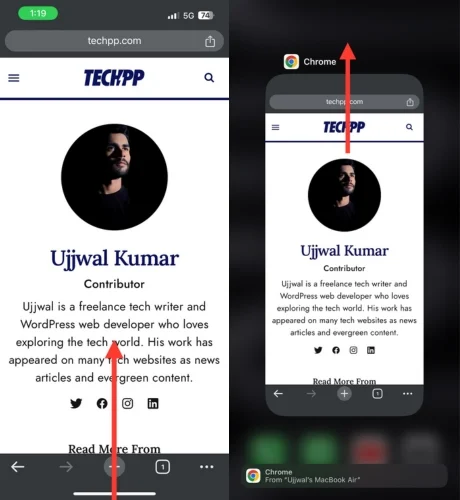
Per gli iPhone dotati di pulsante Home, fai doppio clic sul pulsante Home e scorri verso l'alto sull'app problematica. Dopo aver restituito il tuo iPhone, prova a scoprire se tutto funziona correttamente o meno. Se hai identificato un'app problematica, dovresti disinstallarla ed esplorare ulteriori passaggi per la risoluzione dei problemi per tale app.
Metti il tuo iPhone in carica
Una sera, circa un anno fa, andai al mercato per comprare alcune cose. Quando ho tirato fuori il mio iPhone per pagare dopo aver acquistato la merce, ho notato che il mio telefono era surriscaldato. Nonostante diversi tentativi di sbloccare il telefono, il display ha smesso di rispondere. Ho provato più volte ad aprire il telefono, ma ogni tentativo è stato inutile. Nel panico e nella frustrazione, ho deciso di pagare in contanti e tornare a casa.
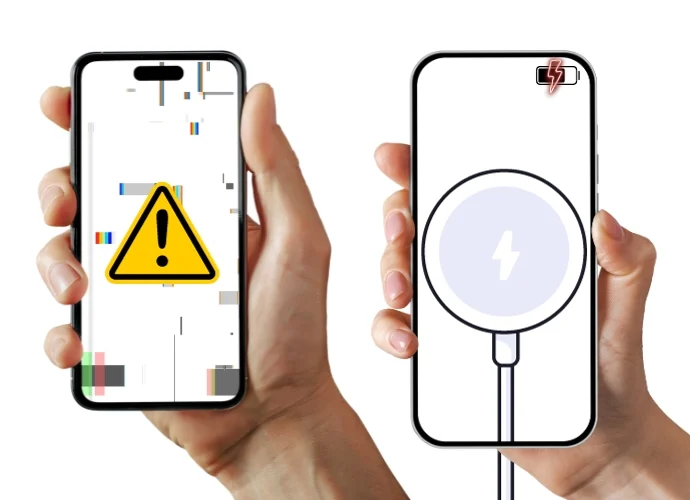
Quando sono arrivato a casa ho collegato distrattamente il mio iPhone al caricabatterie. Dopo alcuni minuti, con mia sorpresa e gioia, il mio iPhone funzionava di nuovo normalmente. Successivamente, mi sono imbattuto in articoli con esperienze simili e ho scoperto che alcune persone avevano risolto problemi simili semplicemente caricando il proprio iPhone.
Avendo sperimentato personalmente questo incidente, ti consiglio di caricare per un po' il tuo iPhone, sia in modalità wireless che tramite cavo, se ti trovi in una situazione del genere. È possibile che il tuo dispositivo ritorni alla normalità, come è successo per me.
Forza il riavvio del tuo iPhone
Un semplice riavvio può spesso risolvere molti problemi con i dispositivi elettronici e il tuo iPhone non fa eccezione. Tuttavia, se lo schermo del tuo iPhone è bloccato e non puoi riavviare il telefono utilizzando il metodo normale, un riavvio forzato potrebbe essere la soluzione se hai un iPhone 8 o un modello più recente, un iPhone 7 o 7 Plus o un iPhone 6 o modello più vecchio. Segui semplicemente i passaggi applicabili al tuo modello di iPhone e potrai riavviare il dispositivo.
Forza il riavvio di iPhone 8 e modelli successivi
- Tocca il pulsante di aumento del volume, quindi tocca rapidamente il pulsante di riduzione del volume.
- Subito dopo aver rilasciato il pulsante di riduzione del volume, tieni premuto il pulsante laterale finché non viene visualizzata una schermata nera con il logo Apple.
- Rilascia il pulsante laterale non appena viene visualizzato il logo Apple e il tuo iPhone si riavvierà.
Forza il riavvio di iPhone 7 e iPhone 7 Plus
- Tieni premuti contemporaneamente il pulsante di riduzione del volume e il pulsante di accensione.
- Continua a tenere premuto finché non vedi il logo Apple.
- Attendi qualche istante e il tuo iPhone si riavvierà.
Forza il riavvio di iPhone 6s e modelli precedenti (incluso iPhone SE di prima generazione)
- Tieni premuti contemporaneamente il pulsante Home e il pulsante di accensione.
- Continua a tenere premuto finché non viene visualizzato il logo Apple.
- Attendi qualche istante e il tuo iPhone si riavvierà.
Aggiornamento iOS tramite iTunes
Se il tuo iPhone è bloccato, aggiornare il tuo iOS può essere una soluzione utile. Naturalmente, il solito metodo di aggiornamento del tuo iPhone non funzionerà in questa situazione, ma esiste una soluzione. Puoi utilizzare Apple iTunes sul tuo dispositivo Windows o Mac per riportare il tuo iPhone alla normalità.
Anche se in passato hai scaricato iTunes sul tuo dispositivo Windows o MacOS ma non hai utilizzato iTunes in questa situazione, sfortunatamente non è una soluzione per te. Questo perché quando colleghi il tuo iPhone a iTunes, devi accedere con il tuo ID Apple sul PC, cosa non possibile se il tuo iPhone è bloccato.
Tuttavia, se hai già l'app iTunes sul tuo laptop Windows o Mac e hai già collegato il tuo iPhone, sei fortunato! Segui questi semplici passaggi per ripristinare il tuo iPhone e risolvere il problema dello schermo bloccato.
- Collega il tuo iPhone al tuo PC Windows o Mac utilizzando il cavo.
- Avvia l'app iTunes sul tuo computer.
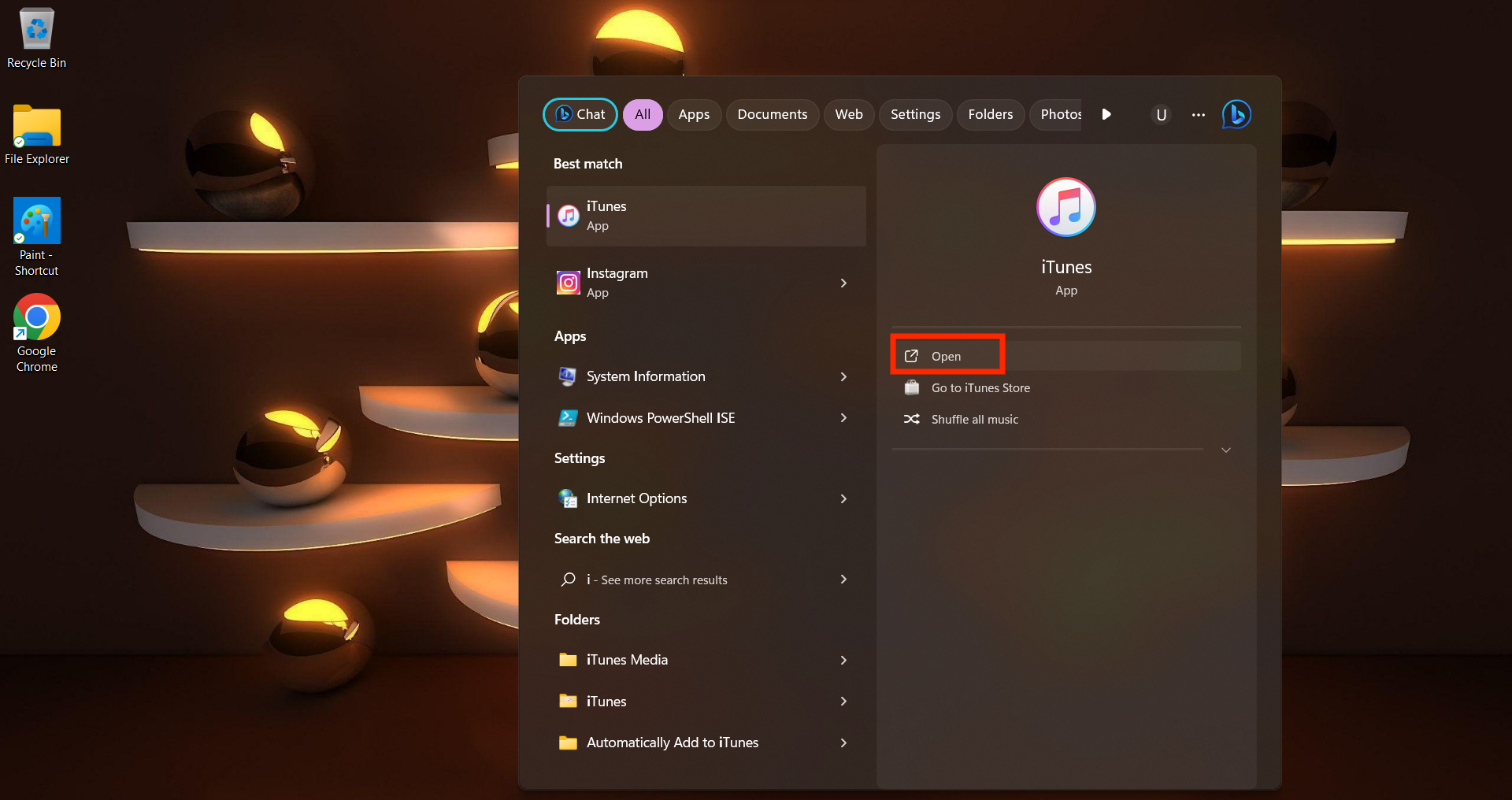
- In iTunes, seleziona il tuo iPhone connesso facendo clic sulla sua icona, situata nell'angolo in alto a sinistra.
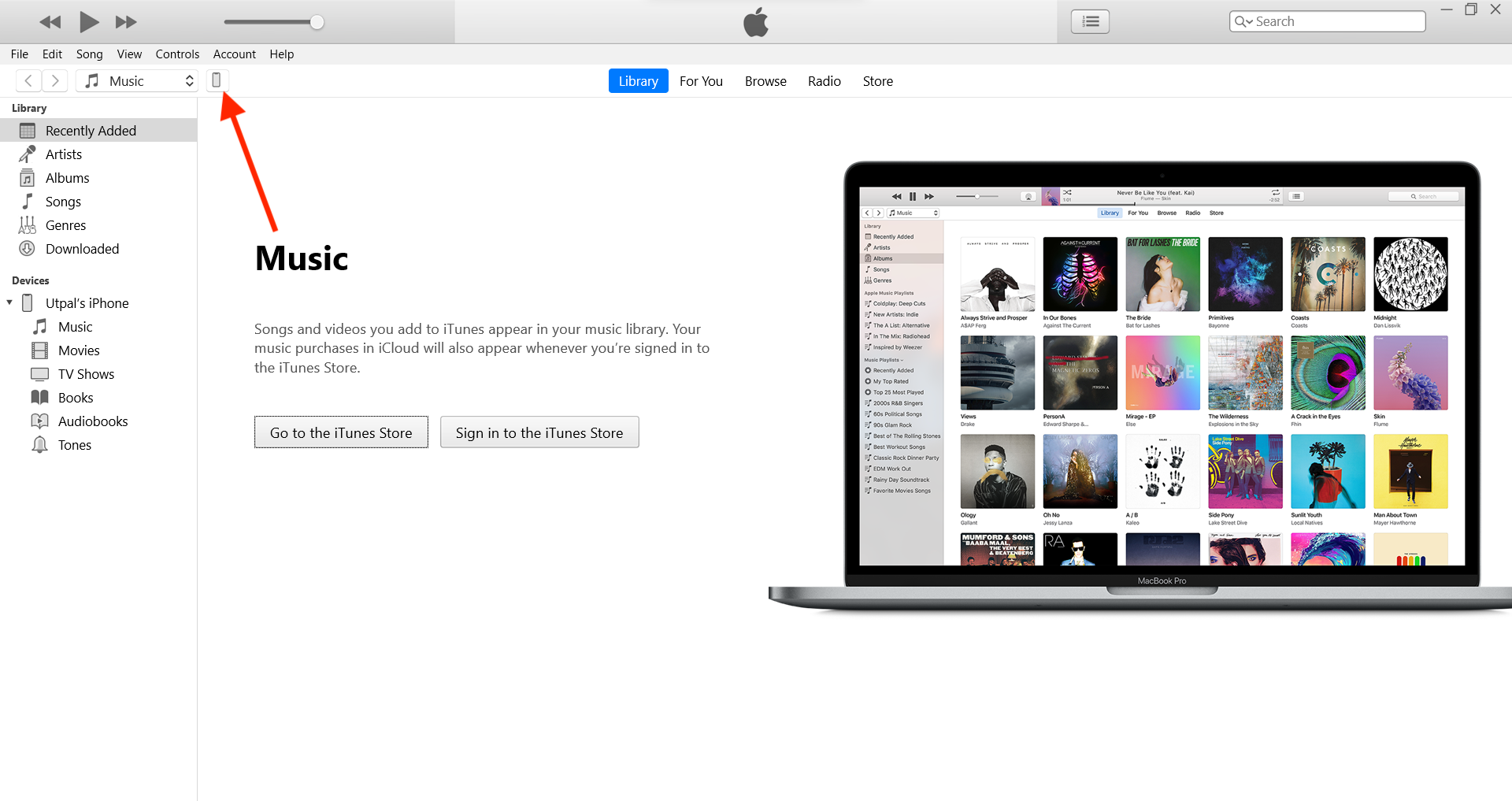
- Passa alla scheda Riepilogo del tuo iPhone.
- Fare clic su Verifica aggiornamenti per vedere se è disponibile una nuova versione del software iPhone.
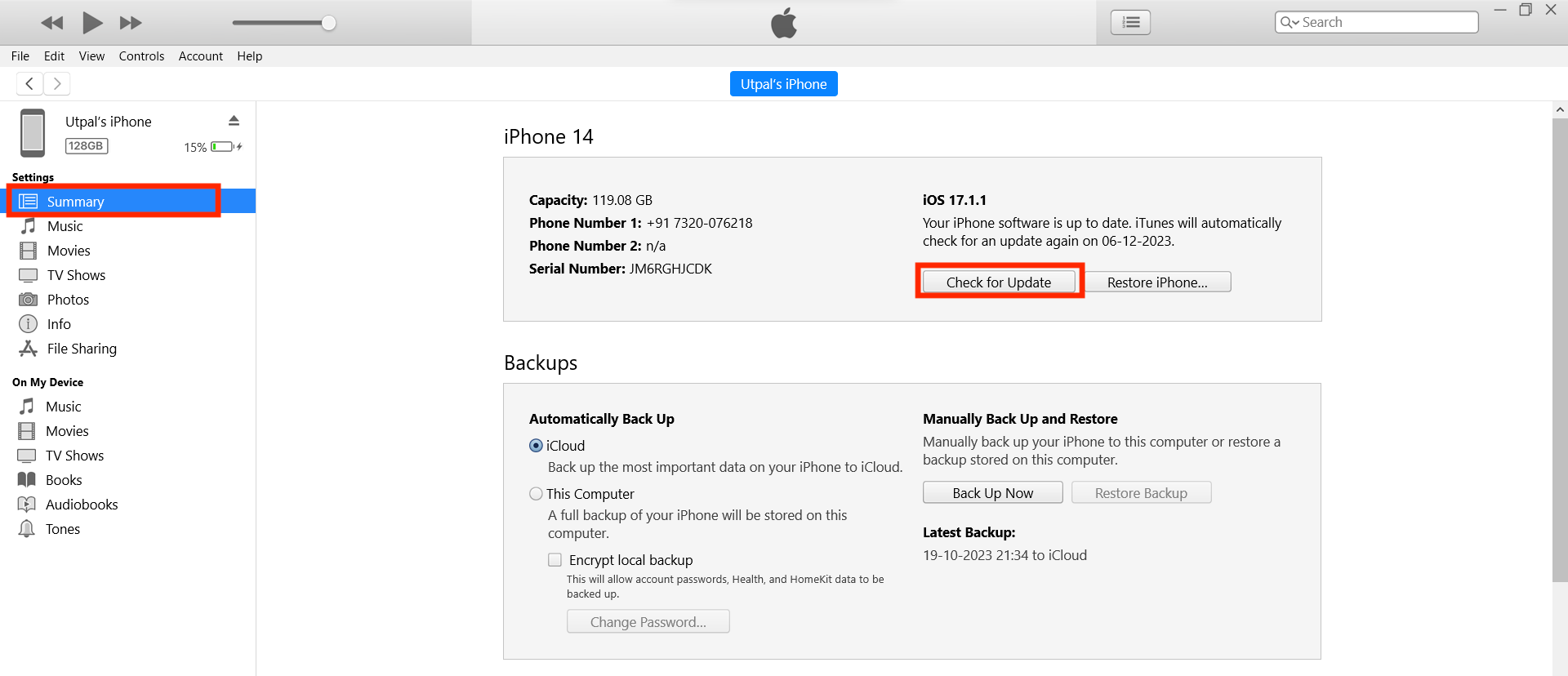
- Se viene trovato un aggiornamento, fare clic su Scarica e aggiorna.
- Segui le istruzioni visualizzate sullo schermo per procedere con l'aggiornamento, incluso l'accettazione di eventuali termini, se richiesto.
- Consentire il download del software.
- Una volta completato il download, fare clic su Aggiorna per estrarre il software.
- iTunes eseguirà quindi il backup dei dati e delle impostazioni del tuo iPhone, preparerà il dispositivo e verificherà il software aggiornato.
- Una volta completato, vedrai la schermata Ciao. Scorri verso l'alto per aprire, tocca Affidabilità, quindi Continua.
Utilizza software di terze parti per riparare iPhone congelato
Se le soluzioni precedenti non ti hanno aiutato, puoi anche provare strumenti di ripristino del sistema iOS di terze parti. Questi strumenti possono risolvere vari problemi di sistema ripristinando il tuo iPhone. Le opzioni includono Tenorshare ReiBoot, Dr.Fone - Riparazione sistema e molti altri che puoi scegliere in base alle tue preferenze. Ecco i passaggi generali che dovresti seguire quando ripristini il tuo iPhone o lo ripari utilizzando una piattaforma di terze parti:

- Collega il tuo iPhone al computer tramite un cavo.
- Apri il software di ripristino di terze parti che hai installato sul tuo computer.
- Il software dovrebbe rilevare automaticamente il tuo iPhone.
- Seleziona la modalità di ripristino appropriata in base allo stato del tuo iPhone. Le modalità di ripristino comuni includono:
- Scansione standard: questa modalità eseguirà la scansione del tuo iPhone alla ricerca di problemi software comuni e tenterà di risolverli senza causare perdita di dati.
- Riparazione approfondita/avanzata: questa modalità esegue una scansione più approfondita del tuo iPhone, inclusi file di sistema e dati nascosti, per identificare e risolvere problemi più profondi. (Perdita di dati).
- Dopo aver selezionato la modalità di ripristino, fare clic sul pulsante Avvia o Ripristina.
- Il software ti guiderà attraverso i passaggi, che potrebbero includere il download degli aggiornamenti del firmware o l'estrazione dei backup dei dati.
- Una volta completato il processo di riparazione, il tuo iPhone si riavvierà automaticamente.
- Se hai eseguito un backup dei dati prima del processo di ripristino, puoi ripristinare i dati sul tuo iPhone utilizzando il software o tramite iCloud.
Carica l'iPhone dopo che la batteria è completamente scarica
Come possibile soluzione, considerare di scaricare completamente la batteria prima di caricarla. Ciò potrebbe non essere possibile per gli utenti con un iPhone completamente carico, ma se il dispositivo ha la batteria scarica e si verifica un problema, scaricare completamente la batteria prima della ricarica potrebbe consentirne il riavvio. Quando la batteria scarica viene ricaricata, il tuo iPhone può eseguire un ciclo di accensione che potrebbe risolvere il problema. Esiste la possibilità che il tuo iPhone si riavvii da solo e risolva il problema dello schermo bloccato.
Correggi l'iPhone congelato in modalità DFU
Il ripristino di un iPhone tramite il metodo DFU (Device Firmware Update) è una possibile soluzione per riparare un dispositivo bloccato. Tuttavia, richiede tempo e pazienza poiché comporta la rimozione di bug o codice problematico e la risoluzione dei problemi del software. È importante notare che questo processo comporterà un ripristino, che comporterà la perdita di dati. Se disponi di un backup iCloud, puoi procedere in tutta tranquillità. Se il tuo iPhone contiene dati importanti, dovresti considerare metodi alternativi.
iPhone SE, 6s o versioni precedenti
- Collega il tuo iPhone al computer tramite un cavo.
- Tieni premuti contemporaneamente il pulsante Home e il pulsante di accensione.
- Dopo 8 secondi, rilascia il pulsante di accensione mantenendo premuto il pulsante Home.
- Rilascia il pulsante Home una volta che il tuo iPhone diventa visibile in iTunes o Finder.
- Conferma l'avvenuto ingresso in modalità DFU se il display dell'iPhone è completamente nero; in caso contrario, ripetere i passaggi.
- Utilizza iTunes o Finder per ripristinare il tuo iPhone.
iPhone 7 o 7 Plus
- Collega il tuo iPhone al computer tramite un cavo.
- Tieni premuti contemporaneamente i pulsanti di accensione e riduzione del volume.
- Dopo 8 secondi, rilascia il pulsante di accensione mentre tieni ancora premuto il pulsante di riduzione del volume.
- Rilascia il pulsante di riduzione del volume quando il tuo iPhone viene riconosciuto in iTunes o Finder.
- Una schermata nera conferma che il tuo iPhone è ora in modalità DFU.
- Procedi con il ripristino del tuo iPhone utilizzando iTunes o Finder.
iPhone 8 o successivi
- Collega il tuo iPhone al computer con un cavo di ricarica.
- Premi e rilascia rapidamente il pulsante di aumento del volume.
- Premi e rilascia rapidamente il pulsante di riduzione del volume.
- Tieni premuto il pulsante laterale finché lo schermo non diventa nero.
- Quando lo schermo è nero, tieni premuto il pulsante di riduzione del volume mentre tieni ancora premuto il pulsante laterale.
- Tieni premuti entrambi i pulsanti per cinque secondi.
- Dopo cinque secondi, rilascia il pulsante laterale ma continua a tenere premuto il pulsante di riduzione del volume.
- Continua a tenere premuto il pulsante del volume giù finché il tuo iPhone non viene visualizzato nel Finder o in iTunes.
- Ripristina il tuo iPhone utilizzando iTunes o Finder.
Contatta il supporto Apple
Se hai seguito i passaggi precedenti e lo schermo del tuo iPhone continua a non rispondere, è consigliabile contattare uno specialista del supporto Apple. Il problema potrebbe estendersi a danni hardware che vanno oltre le nostre capacità di risoluzione dei problemi. Contattando il supporto Apple per ricevere assistenza, puoi trovare le soluzioni giuste. Puoi anche fissare un appuntamento presso l'Apple Store più vicino a te per ottenere assistenza professionale per risolvere i problemi con il tuo iPhone.
Garantire uno schermo dell'iPhone senza congelamento: suggerimenti per il futuro
Se hai già provato varie soluzioni per risolvere i problemi di blocco dell'iPhone e il tuo dispositivo funziona di nuovo normalmente. Il modo migliore per evitare che lo schermo del tuo iPhone si blocchi in futuro è ricercare i metodi per prevenire problemi di blocco dell'iPhone.
Aggiorna o elimina le app bloccate
Se il tuo iPhone continua a bloccarsi, è possibile che la colpevole sia una particolare app e causi problemi ricorrenti. Per evitare ciò, puoi aggiornare regolarmente le tue app. Se una particolare app continua a causare il problema, puoi anche identificare ed eliminare questa app.
- Avvia l'App Store sul tuo iPhone.
- Seleziona l'icona del tuo account nell'angolo in alto a destra.
- Se è disponibile un aggiornamento per l'app problematica, procedi con l'installazione per risolvere eventuali problemi.
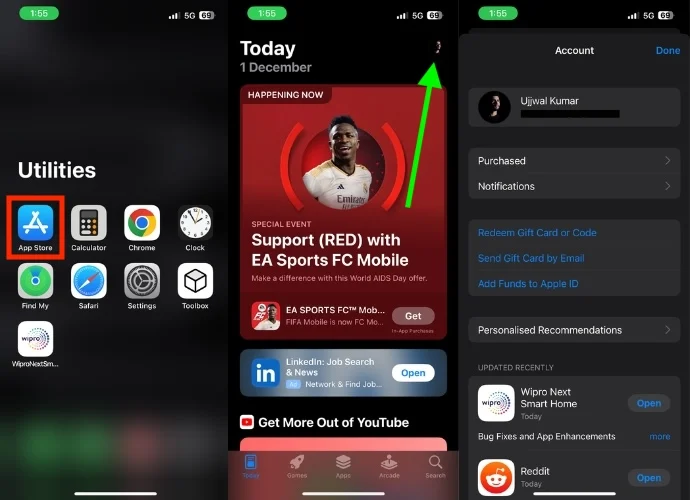
Se il problema persiste dopo aver aggiornato l'app, puoi disinstallare e reinstallare l'app seguendo i passaggi seguenti.
- Apri la libreria delle app sul tuo iPhone.
- Trova l'app che riscontra problemi.
- Tieni premuta la sua icona.
- Apparirà un piccolo menu; tocca Elimina app.
- Non appena tocchi Elimina app, verrà visualizzato un popup di conferma, seleziona Elimina.
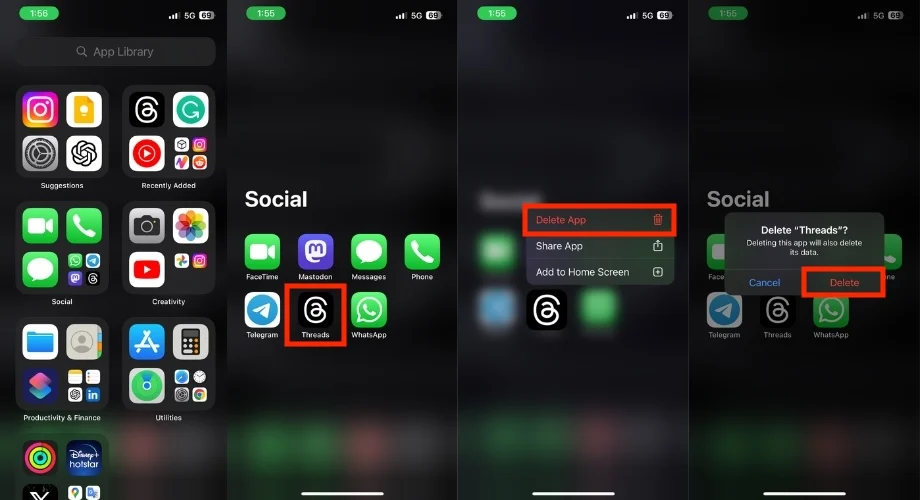
- Apri l'App Store.
- Cerca l'app eliminata e reinstallala.
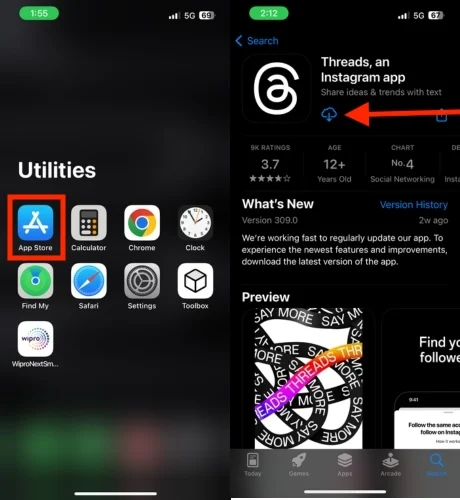
Aggiorna il tuo iPhone
Se il tuo iPhone si blocca frequentemente, potrebbe essere correlato a un aggiornamento iOS. Anche se questo è raro, ci sono stati casi, come iOS 11.3.1, in cui un aggiornamento ha causato problemi di visualizzazione. Segui i passaggi seguenti per verificare la presenza di un aggiornamento iOS.
- Apri l'app Impostazioni sul tuo iPhone.
- Scorri verso il basso e tocca Generale.
- Seleziona Aggiornamento software.
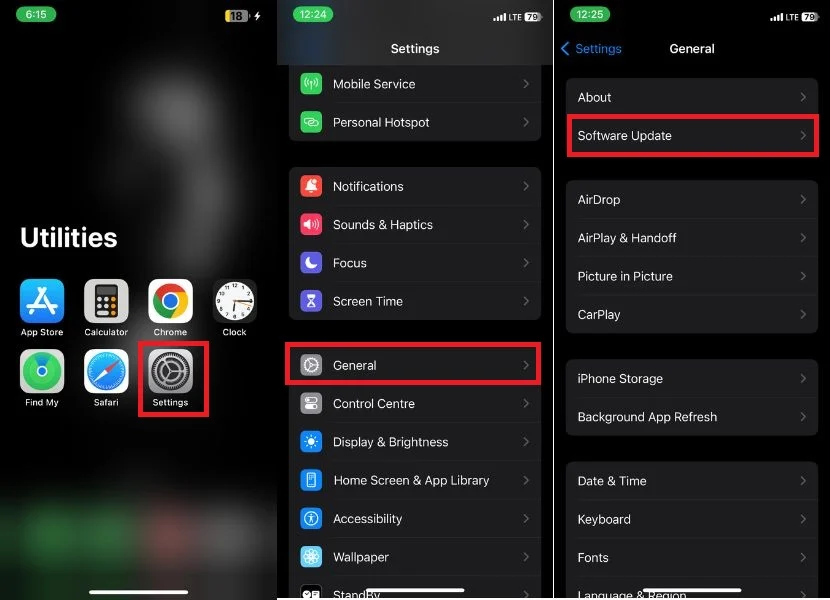
- Controlla se c'è qualche aggiornamento disponibile.
- Se è disponibile un aggiornamento, tocca Scarica.
- Una volta completato il download, ti verrà richiesto di installare l'aggiornamento. Tocca Installa ora.
- Installa l'aggiornamento e attendi il riavvio del tuo iPhone.
Resettare tutte le impostazioni
Per evitare frequenti blocchi sul tuo iPhone, prova a ripristinare tutte le impostazioni. Non preoccuparti, questa operazione non cancellerà i tuoi dati, ma ripristinerà le impostazioni personalizzate ai valori predefiniti. Tieni presente che questa azione potrebbe comportare la perdita del Wi-Fi salvato e di alcuni altri dati, quindi esamina attentamente tutto prima di procedere. Seguire questi passaggi per avviare il ripristino delle impostazioni:
- Apri l'app Impostazioni sul tuo iPhone.
- Tocca Generale.
- Scorri verso il basso e tocca Trasferisci o Ripristina iPhone.
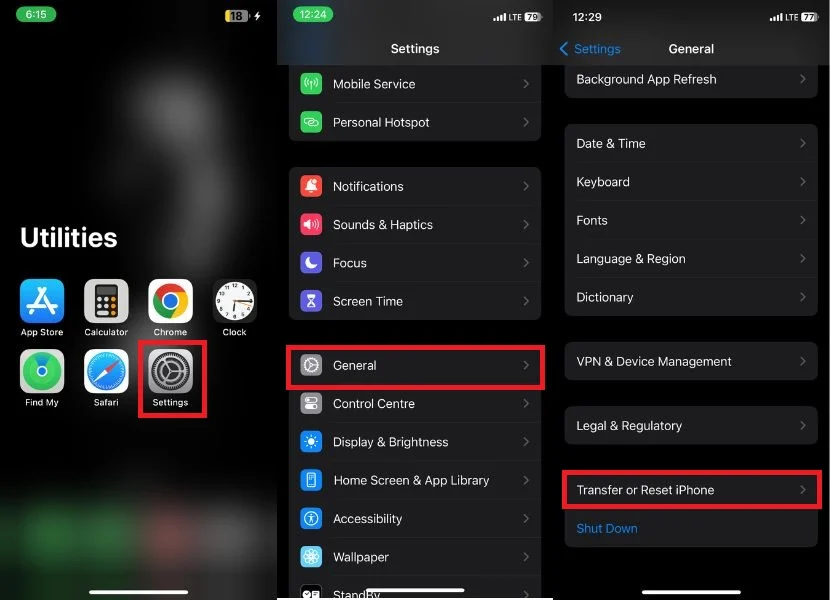
- Tocca Ripristina.
- Non appena si fa clic su Ripristina, verrà visualizzato un menu; scegli Ripristina tutte le impostazioni.
- Inserisci il passcode dell'iPhone nella nuova schermata
- Conferma il ripristino premendo nuovamente Ripristina tutte le impostazioni.
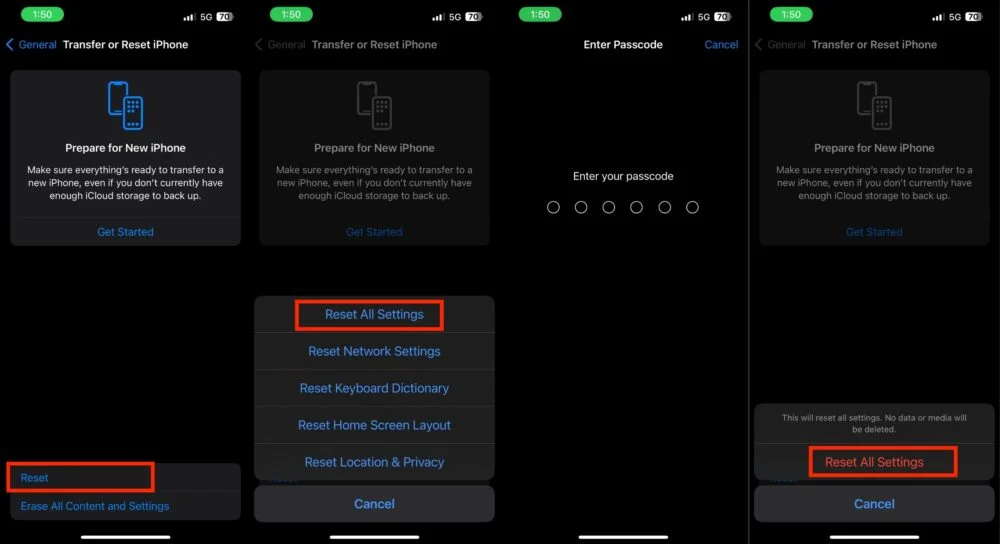
Non sovraccaricare il tuo iPhone
Per evitare che il tuo iPhone si blocchi, è importante non sovraccaricarlo, soprattutto se lavori con spazio di archiviazione limitato. Mantieni una routine di riordino di file non necessari, foto e app inutilizzate, soprattutto sui dispositivi più vecchi. Inoltre, considera l’outsourcing di app utilizzate raramente o che richiedono molto spazio. Anche l'utilizzo dell'archiviazione cloud per foto e video può aiutarti a liberare spazio di archiviazione locale sul tuo iPhone.
Riavvia frequentemente il tuo iPhone
Quando è stata l'ultima volta che hai riavviato normalmente il telefono? Scommetto che non te lo ricordi nemmeno. Al giorno d'oggi, i telefoni cellulari sono super potenti e di solito non hanno bisogno di riavviarsi spesso. Ma questo non significa che non dovresti mai farlo. Riavviare il tuo iPhone ogni settimana può farlo funzionare meglio, sistemare cose e risolvere problemi normali. È come un piccolo aggiornamento che rende meno probabile che il tuo iPhone smetta di funzionare.
Correggi iPhone congelato
La nostra discussione è finita. Ci auguriamo che tu abbia provato i diversi metodi sopra descritti e risolto il problema dello schermo bloccato dell'iPhone. Poiché queste soluzioni sono adatte a diverse situazioni, è importante scegliere la soluzione giusta per il tuo telefono. Apprezziamo i tuoi lettori e ti auguriamo buona fortuna!
Domande frequenti sulla riparazione dello schermo iPhone congelato
1. Lo schermo di un iPhone può bloccarsi a causa di danni fisici?
Lo schermo di un iPhone può bloccarsi a causa di danni fisici. I danni fisici allo schermo possono interrompere i collegamenti elettrici necessari per il corretto funzionamento dello schermo.
2. È possibile che uno specifico aggiornamento iOS causi problemi di blocco dello schermo su un iPhone?
Sì, anche se è raro, alcuni aggiornamenti iOS possono introdurre bug o problemi di compatibilità che possono causare il blocco dello schermo. Si consiglia di verificare la presenza di ulteriori aggiornamenti o contattare il supporto Apple se i problemi persistono dopo un aggiornamento.
3. Cosa devo fare se lo schermo del mio iPhone si blocca mentre utilizzo un'app specifica dopo averla aggiornata?
Se un'app aggiornata continua a causare il blocco dello schermo, prova a disinstallare e reinstallare l'app. Se il problema persiste, disinstalla l'app e cerca app alternative con funzionalità simili.
4. Sono previste funzionalità o aggiornamenti imminenti in iOS che mirano a risolvere o ridurre al minimo i problemi di blocco dello schermo dell'iPhone?
Apple lavora costantemente per migliorare le prestazioni e la stabilità di iOS. Ciò include la risoluzione dei problemi che possono causare il blocco dello schermo dell'iPhone. Negli aggiornamenti recenti, Apple ha apportato diverse modifiche per ridurre al minimo i problemi di blocco dello schermo e probabilmente continuerà a farlo negli aggiornamenti futuri.
